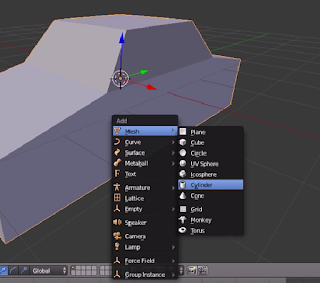Untuk
membuat animasi ini kelompok kami menggunakan aplikasi bernama muvizu ,
diaplikasi ini semua telah disediakan mulai dari character, background,
movement record suara dan yang lainnya , sehingga cukup mudah digunakan untuk
membuat animasi sederhana seperti pada video yang kelompok kami buat.
Judul
: Lulus Bukan Lah Akhir segalanya
Cerita
: menggambarkan seorang tengkorak bekas dari murid yang kecelakaan saat konvoi
kelulusan.
Pertama-tama
saat aplikasi dibuat kita akan disuguhkan background apa saja yang bisa kita
gunakan untuk membuat animasi , jadi kita hanya cukup memilih dari pilihan yang
ada sesuai dengan tema animasi yang ingin kita buat ,
Setelah
memilih Background , otomatis langsung ter-loading masuk kedalam project
animasi kita.
Character :
Karakter
yang digunakan dalam animasi sederhana kelompok kami ada 3 yaitu Roger,Skeleton,
dan Manusia bernama Charless.
Untuk membuat karakter
disini kita cukup memilih “Create” pada menu bar di atas , saat mengklik create
akan muncul tab pilihan karakter-karakter yang ada disitu ada banyak sekali
karakter yang bisa kita pilih , setelah memilih karakter kita bisa memodifikasi
bagaimana tampilan karakter di bar karakter yang ada .
Menggerakan
karakter :
Pergerakan yang kami buat
adalah Skeleton dan Charless yang berjalan , dan Roger yang berlari lalu
berjalan.
Untuk
dapat menggerakan karakter sangat mudah yaitu memilih “Direct” pada Menu bar
lalu pilih movement karakter , nanti akan muncul tab kecil dimana itu digunakan
untuk merekam setiap pergerakan karakter, akan ada pilihan di tab untuk jalan
pelan, jalan biasa, dan berlari, pilih terlebih dahulu lalu tekan tombol record
(lingkaran merah) akan ada cooldown saat mulai kita hanya perlu menggerakan
karakter seperti dengan mengklik tujuan yang akan dituju oleh karakter kita.
Setelah selesai record harus distop agar tersimpan.
Aksi dari
Karakter :
Aksi
yang kami gunakan, Skeleton : Sedih, berjalan murung, Teriak , dan kaget,
dialog
Roger : Memarahi sambil menunjuk-nunjuk
skeleton , dialog
Charles : Bingung, Tertawa , dan Dialog
untuk membuat karakter lebih hidup dan bisa melakukan hal-hal seperti
melambaikan tangan, ketakutan, memukul sedih , kita masih menggunakan menu yang
ada di “Direct” yaitu Character Action , nanti akan muncul 9 tab dimana tab-tab
itu adalah macam-macam gerakan yang bisa dilakukan oleh karakter , dibagian bawah
ada menu change prepare untuk merubah isi dari tab jika action yang kita
inginkan tidak ada . setelah ditentukan apa saja yang berada di 9 tab itu kita
tinggal record lagi dan mengklik action yang ada ditab, karakter kita akan
bergerak sesuai dengan action yang ada di tab .
Suara :
Disini kami menggunakan suara asli untuk mendubbing karakter berbicara.
Cara
untuk sinkronasi suara kita menggunakan menu yang berbeda yaitu “Prepare” lalu
pilih dialog character ,disitu akan muncul tab kecil yang ada pilihan untuk
upload dan record , jika kita ingin mengisi karakter dengan suara kita , kita
pilih yang record , di record itu kita merekam suara kita terlebih dahulu ,
setelah selesai suara kita direkam dan disimpan .
kita
beralih ke menu “Direct” lalu pilih dialog character , disitu akan muncul tab
baru dimana kita dusuruh untuk mengupload suara yang telah kita rekam tadi ,
Sebelum mengupload ada tab pilihan karakter mana yang kita ingin berikan suara,
setelah memilih karakter yang ingin di masukan suara, tinggal pilih upload lalu
record kembali .
View / Rekaman
kamera :
Disini
kami menggunakan 4 kamera, jadi kami memilih create untuk kamera 4 kali dan
ditempatkan disudut yang berbeda-beda .
Cara
untuk merekam apa saja tindakan yang dilakukan karakter serta background yang
ada , kita harus memilih menu “Create” dan pilih Kamera. Kamera digunakan untuk
merekam seperti layaknya kita melakukan syuting film. Jumlah kamera bisa lebih
satu disesuaikan dengan kebutuhan .
Movement camera :
disini
kami membuat kamera mengikuti roger dan skeleton , dan kamera tetap diam saat
di pesan-pesan amanah.
untuk
menggerakan kamera mengikuti karakter , kita menggunakan menu “Direct” lalu
pilih Camera Movement , nanti view akan otomatis menjadi kamera mana yang kita ingin
gerakan dan muncul tab kecil record , saat tab record kita start, kita harus
menggerakan kamera sesuai dengan sudut animasi yang kita inginkan .
Cut Camera :
Saat
merekam kita bisa memindahkan kamera mana saja yang aktif , semisalnya di video
pertama saat tengkorak jalan , kami menggunakan kamera satu untuk merekam dan
mengikuti , saat tengkorak sedih kita pindah aktif ke kamera 2, dan saat roger
datang untuk menegur tengkorak kita menggunakan kamera 3 untuk merekam
Caranya
adalah memilih di menu “Direct” lalu pilih Camera Cut , akan ada tab kecil
dimana itu menunjukan kamera 1 sampai kamera 4 , saat merekam kita tinggal
memilih saja mana yang harus aktif , ketika satu kamera aktif yang lain akan
otomatis non-aktif
Render :
Setelah kita selesai mengatur
record dan merekam segala tindakan yang diinginkan ada Menu “Video” di menu bar
, untuk merender kita pilih itu, nanti akan ada pilihan tipe video yang kita
inginkan , seberapa bagus kualitas video, ada preview juga untuk melihat hasil
dari project kita sebelum merender-nya . jika sudah me-setting pilih saja
render .
Backsound :
Untuk memasukan
lagu backsound disini kami menggunakan aplikasi lain yaitu sony vegas dimana
video yang telah kita render tadi kita masukan ke sony vegas lagu kita masukan
lagu yang ingin menjadi BGM dari animasi kita . suara lagu dikecilkan akan
tidak mengalahkan suara utama dari animasi.
untuk video animasi, bisa klik link dibawah
DAFTAR PUSTAKA
Muvizu
Tutorial: Membuat animasi 3D singkronisasi bibir (lip sing)
Muvizu Play Tutorial 4:
Character Movements in Hindi | Learning Never Ends
Animation Techniques –
Keyframing Camera Movement – Auto Mode
Muvizu Tutorial 12: Use
Camera cuts in Hindi | Learning Never Ends
Music :
Sad Piano Music (THIS WILL
MAKE YOU CRY / Saddest Piano & Violin Ever!)
Horror Piano Theme
IKON
- '벌떼 (B-DAY)' M/V